Ker ima Apple svoj plačilni sistem, zakaj ne bi Samsung, kajne? Ne samo, da ga ima Samsung, ampak ima tudi nekaj, česar Apple Pay nima. Toda to je ena stvar, ki bi lahko bila dovolj, da razmislite o zamenjavi plačilnih sistemov.
Čas bo pokazal, ali bo Apple sledil Samsungovim stopinjam, vendar bi bil to zagotovo korak v pravo smer za veliko jabolko. Samsung Pay je enostaven za uporabo in uporablja tehnologijo, ki jo že uporabljate, katera je?
Kaj je Samsung Pay?
Samsung Pay je plačilni sistem, ki ga lahko uporabljate s pametnim telefonom Samsung (novejši modeli). Ta plačilni sistem je sprejet v maloprodajnih trgovinah po vsem svetu in uporablja tradicionalno tehnologijo MST (Magnetic Secure Transmission), ki jo uporablja večina plačilnih terminalov.
Deluje tudi s plačilnimi terminali, ki podpirajo NFC, tako kot Apple Pay. Samsung Pay z uporabo MST posnema magnetni trak, tako da lahko podatke o vaši kartici prenese na terminal iz aplikacije Samsung Pay. Vse to je mogoče, zahvaljujoč tuljavi, ki se nahaja na zadnji strani naprave.

Samsung Pay ima prednost, saj lahko storitev uporabljate s katerim koli običajnim plačilnim terminalom ali kartičnim avtomatom. Zahvaljujoč tehnologiji, ki jo uporablja Samsung Pay, je na voljo na več področjih kot Apple Pay. Torej, ne pozabite, da če lahko v trgovini plačate s svojo debetno ali kreditno kartico, lahko plačate tudi s Samsung Pay.
To je tudi varen način plačila, saj se pošlje šifrirana različica številke vaše kartice in ne vaše dejanske številke kartice. Prav tako ni treba ustvariti novega PIN-a za Samsung Pay, za to kartico lahko uporabite tistega, ki ga že imate.
Samsung Pay se bo moral prepričati, da ste to res vi, zato boste morali uporabiti svoj žebljiček, senzor prstnih odtisov in če ima vaša naprava optični bralnik šarenice, lahko uporabite tudi to metodo preverjanja.
Ali moj pametni telefon Samsung podpira Samsung Pay?
Če imate pametni telefon Samsung, ki izhaja iz S6 in novejših, potem bi morali imeti možnost uporabljati Samsung Pay. Če imate model Samsung S6, preverite, ali je na voljo v vaši državi, saj podjetje ni dodalo MST in NFC v vse svoje naprave.
Če imate naslednje modele Samsung, bi morali uporabljati Samsung Pay:
- Opomba 8
- S9
- S8
- S7
- S7 Edge
- S6
- S6 aktiven
- S6 Edge plus
- S6 rob
- Opomba 5
- Gear S2 (samo z NFC)
- Gear 3 s posodobitvijo aplikacije
Ne trudite se iskati aplikacije, če vaša naprava ni podprta, saj je ne boste mogli najti.
Kako nastaviti Samsung Pay
Odprite aplikacijo Samsung Pay, če pa je ne vidite, boste morali v napravo Android namestiti najnovejšo posodobitev programske opreme. Če želite preveriti, ali čaka sistemska posodobitev, pojdite v Nastavitve > Sistem > Sistemske posodobitve in če je vaša naprava Android posodobljena, bi morali videti sporočilo, ki vas obvešča.
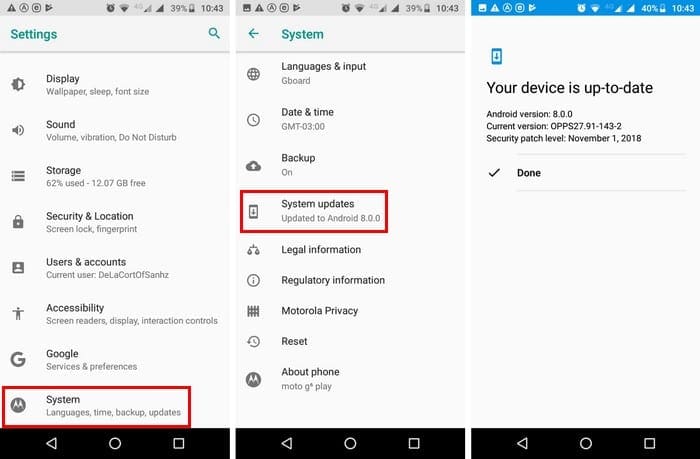
Ko ste prepričani, da imate najnovejšo različico Androida, je čas, da nastavite Samsung Pay. Ko prvič odprete aplikacijo, boste pozvani, da izberete način preverjanja, tako da aplikacija ve, da ste vi. Če imate starejši model Samsung, lahko dodate PIN ali prstni odtis.
Čeprav vam ne bo treba ustvariti novega PIN-a za kartice, ki jih dodate, boste morali dodati tistega, ki bo odobril plačila. Dotaknite se zavihka Plačilo na dnu (to bo na sredini) in izberite Skeniraj kartice ali tapnite Dodaj kreditno kartico na sredini zaslona.
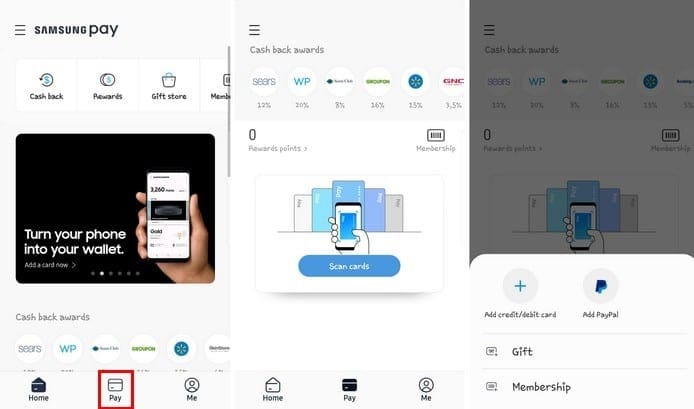
S kamero skenirajte svojo kartico in sledite navodilom, ki vam jih bo pokazala aplikacija. Dodajte podatke, ki jih boste zahtevali, in bodite pripravljeni dati aplikaciji avtogram, saj boste morali dodati svoj podpis. Tapnite Končano.
Kako uporabljati Samsung Pay
Zdaj, ko veste, kaj je Samsung Pay, katere naprave ga podpirajo in kako ga nastaviti, je čas, da veste, kako ga uporabljati. Recimo, da ste v Starbucksu in je čas, da plačate svoj Mocha Frappuccino.
Povlecite navzgor od dna zaslona telefona. Ni pomembno, ali povlečete navzgor z domačega zaslona, zaklenjenega zaslona ali celo, če je zaslon telefona izklopljen. Pogledati bi morali svojo privzeto kreditno ali debetno kartico. Če ste dodali več kartic, preprosto povlecite levo ali desno, da poiščete kartico, ki jo želite uporabiti.
Telefon držite blizu terminala in tapnite blizu magnetnega traka. Če je plačilni terminal tap-and-go, tapnite telefon, da dokončate nakup. Uživajte v svojem Mocha Frappuccinu!
Zaključek
Kot lahko vidite, uporaba Samsung Pay ni tako težka, kot ste morda mislili, da je. Bolje je kot imeti svoje fizične kartice, ker so kartice, ki jih dodate v aplikacijo, šifrirane, medtem ko tiste, ki jih imate v denarnici, niso. Ali boste dali Samsung Pay priložnost, mi sporočite v spodnjih komentarjih!